جدول محتوایی
امروز در کنار شماییم تا نصب یک سرور FTP در Ubuntu 18 با استفاده از VSFTPD که یک فرآیند ساده است را انجام دهیم در این مقاله به نصب بستههای اولیه مورد نیاز، راهاندازی کاربر، رمزگذاری و نحوه آزمایش اتصال به آن میپردازیم.
[adrotate banner=”4″]FTP (File Transfer Protocol) یک پروتکل شبکه برای انتقال فایل بین کامپیوترها از طریق اتصالات TCP/IP است. در یک تراکنش FTP، یکی از کامپیوترها به عنوان سرور عمل می کند و این ارتباط و انتقال فایل در صورتی انجام می شود که دو طرف به اینترنت وصل باشند
نصب
1- برای نصب دستور زیر را وارد کنید.
sudo apt-get install vsftpd -y
2- راه اندازی کنید و آن را روی Start on Boot تنظیم کنید.
sudo systemctl start vsftpd sudo systemctl enable vsftpd
راه اندازی ساختار دایرکتوری برای FTP
1- یک کاربر ایجاد کنید
sudo adduser testuser1
2- یک فهرست راهنما ایجاد کنید و دسترسی را تنظیم کنید
sudo mkdir /home/testuser1/ftp sudo chown nobody:nogroup /home/testuser1/ftp sudo chmod a-w /home/testuser1/ftp
3- یک دایرکتوری ایجاد کنید که در آن فایل ها آپلود شوند و دسترسی به کاربر دهید.
sudo mkdir /home/testuser1/ftp/test sudo chown testuser1:testuser1 /home/testuser1/ftp/test[adrotate banner=”2″]
تنظیم VSFTPD
1- از فایل تنظیمات اصلی vsftpd نسخه پشتیبان تهیه کنید
sudo cp /etc/vsftpd.conf /etc/vsftpd.conf.bak
2- فایل vsftpd.conf را باز کرده و ویرایش کنید
sudo nano /etc/vsftpd.conf
3- موارد زیر را به فایل اضافه کنید
listen=NO listen_ipv6=YES anonymous_enable=NO local_enable=YES write_enable=YES local_umask=022 dirmessage_enable=YES use_localtime=YES xferlog_enable=YES connect_from_port_20=YES chroot_local_user=YES secure_chroot_dir=/var/run/vsftpd/empty pam_service_name=vsftpd pasv_enable=Yes pasv_min_port=10000 pasv_max_port=11000 user_sub_token=$USER local_root=/home/$USER/ftp userlist_enable=YES userlist_file=/etc/vsftpduserlist.conf userlist_deny=NO
4- فایل Config را ذخیره کرده و ببندید
vsftpd گزینه های پیکربندی زیادی دارد، بنابراین ممکن است نیاز به تنظیمات بیشتر بر اساس تنظیمات سرور محلی(Local) خود داشته باشید.
5- کاربر testuser1 را که ایجاد کردیم به فایل فهرست کاربران vsftpd اضافه کنید
sudo nano /etc/vsftpduserlist.conf
6- برای اعمال این تغییرات، سرویس vsftpd را مجددا راه اندازی کنید
sudo systemctl restart vsftpd
راه اندازی SSL/TLS
1- یک گواهی امنیتی ایجاد کنید
sudo mkdir /etc/certs sudo openssl req -x509 -nodes -days 365 -newkey rsa:2048 -keyout /etc/certs/vsftpd.pem -out /etc/certs/vsftpd.pem
2- فایل vsftpd.conf را باز کنید.
sudo nano /etc/vsftpd.conf
3- خطوط زیر را به فایل اضافه کنید
rsa_cert_file=/etc/certs/vsftpd.pem rsa_private_key_file=/etc/certs/vsftpd.pem ssl_enable=YES allow_anon_ssl=NO force_local_data_ssl=YES force_local_logins_ssl=YES ssl_tlsv1=YES ssl_sslv2=NO ssl_sslv3=NO require_ssl_reuse=NO ssl_ciphers=HIGH
4- فایل را ذخیره کنید و Restart کنید
sudo systemctl restart vsftpd
برای تست ، کلاینت FTP خود را برای اتصال به سرور خود تنظیم کنید
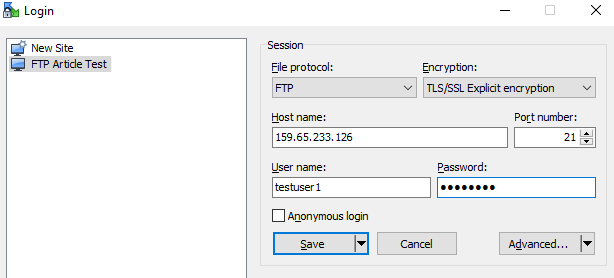
پس از ورود باید محتویات سرور FTP را ببینید.
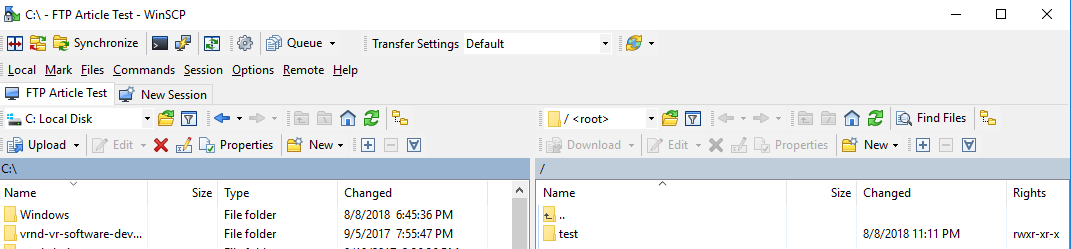
ممنونم که همراه ما بودید سربلند و پیروز باشید D:


این بازی رو دیروز نصب کردم و باید بگم گرافیک واقعاً فوقالعادهای داره! optimization هم عالیه، روی کارت گرافیک mid-range هم روان اجرا میشه.
آپدیت جدید این بازی رو نصب کردم اما متأسفانه با کارت گرافیک قدیمیم conflict داره. آیا rollback به ورژن قبلی ممکنه؟
این تکنیک رو توی پروژههای enterprise-scale هم میشه استفاده کرد؟ نگران scalability و maintenance هستم.
آپدیت جدید این بازی رو نصب کردم اما متأسفانه با کارت گرافیک قدیمیم conflict داره. آیا rollback به ورژن قبلی ممکنه؟
مشکل white screen موقع آپدیت وردپرس دارم. debug mode رو فعال کردم و خطای fatal memory allocation میاد. memory_limit رو هم افزایش دادم.
این تکنیک رو توی پروژههای enterprise-scale هم میشه استفاده کرد؟ نگران scalability و maintenance هستم.
این بازی رو دیروز نصب کردم و باید بگم گرافیک واقعاً فوقالعادهای داره! optimization هم عالیه، روی کارت گرافیک mid-range هم روان اجرا میشه.
مشکل white screen موقع آپدیت وردپرس دارم. debug mode رو فعال کردم و خطای fatal memory allocation میاد. memory_limit رو هم افزایش دادم.
برای کاهش پین توی بازیهای آنلاین از چه روشی استفاده میکنید؟ من VPN تست کردم اما بعضی وقتها حتی بدتر میشه connection.
برای کار تیمی روی این پروژه چه workflowای رو پیشنهاد میدید؟ الان از GitLab استفاده میکنیم اما deployment process بهینه نیست.